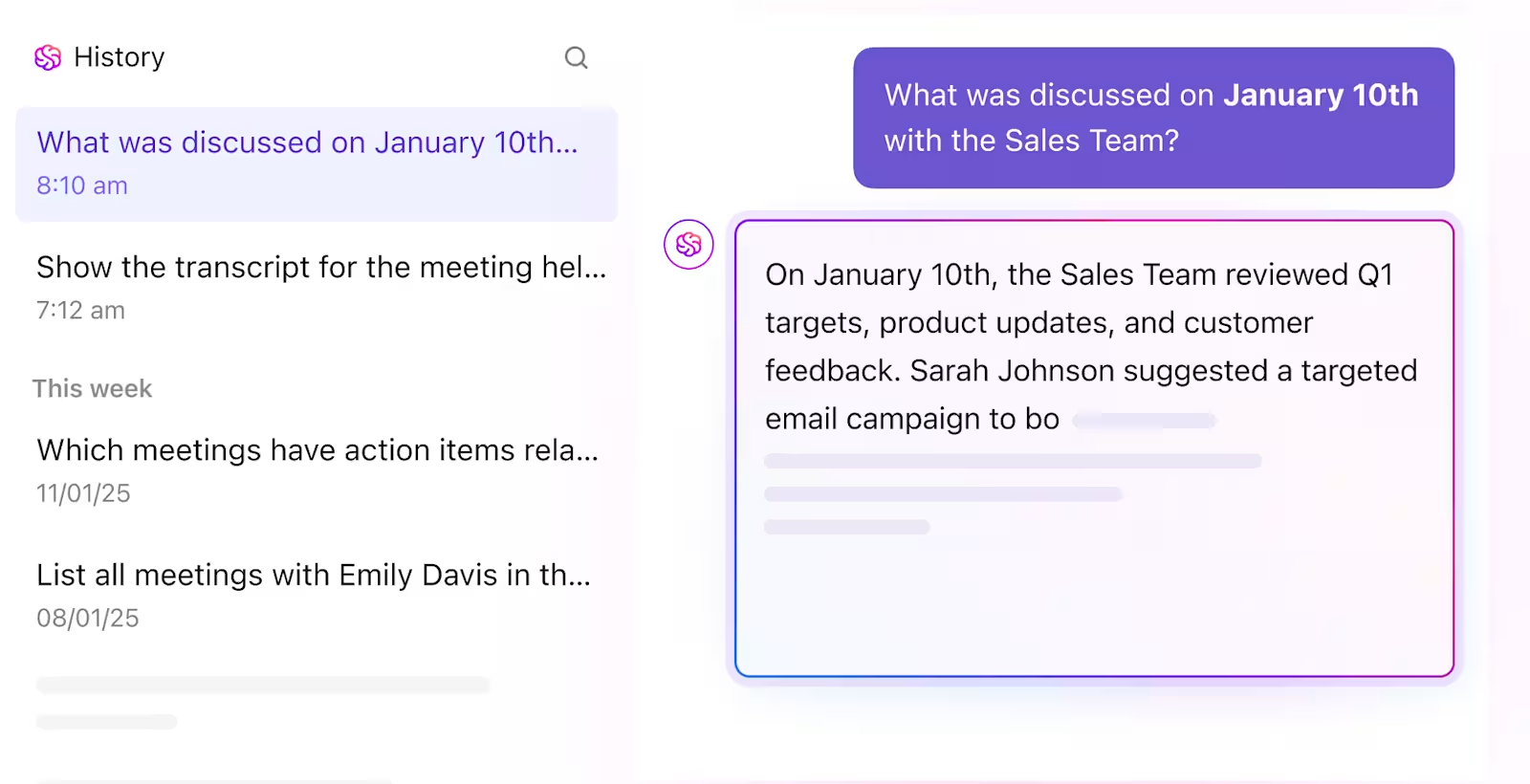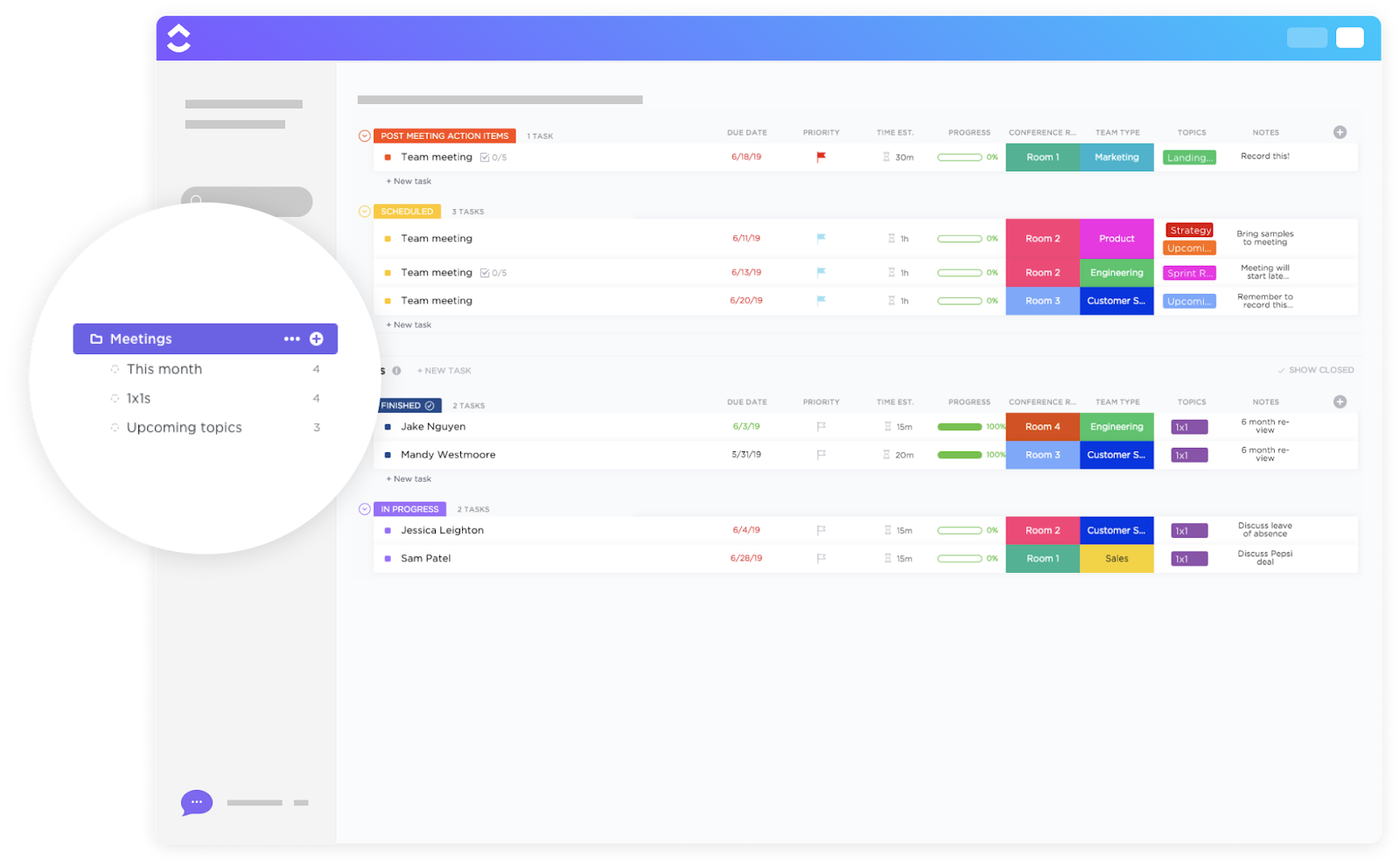WhatsApp 통화 중 너무 중요한 내용이 있어서 '저장' 버튼을 영원히 누르고 싶었던 적이 있으신가요?
그것은 아마도 당신의 상사가 판도를 바꾸는 피드백을 남겼거나, 클라이언트가 당신의 꿈의 거래에 동의했거나, 할머니가 마침내 가족의 비밀 레시피를 공유한 것일 수도 있습니다.
이유가 무엇이든, 20억 명 이상의 WhatsApp 사용자는 아마도 같은 녹음 FOMO를 느꼈을 것입니다.
그러나 여기 문제가 있습니다: WhatsApp의 종단간 암호화는 기본 통화 녹음 기능을 블록합니다. 그렇다면, 중요한 통화를 놓치지 않고 어떻게 저장할 수 있을까요?
WhatsApp 통화 녹음 기능의 장점과 잠재적인 문제점에 대한 균형 잡힌 시각으로 WhatsApp 통화 녹음 기능을 살펴보겠습니다.
⏰ 60초 요약
- WhatsApp 통화 녹음은 항상 합법적인 것은 아닙니다 — 현지 법률을 확인하고 동의를 얻으십시오
- Cube ACR이나 내장된 스크린 레코더와 같은 타사 앱을 사용하여 안드로이드 폰에서 WhatsApp 통화를 녹음하세요
- 아이폰에서 왓츠앱 통화를 녹음하려면, 내장된 화면 녹화기를 사용하세요 — 마이크를 활성화한 후
- 윈도우 사용자는 Xbox Game Bar를 사용하여 통화 중 화면을 녹화할 수 있습니다. 맥 사용자는 QuickTime Player를 사용할 수 있습니다
- 문제는 무엇일까요? WhatsApp에는 녹음 기능이 내장되어 있지 않고, 타사 앱에는 보안 위험이 있을 수 있습니다
- ClickUp Clips를 사용하면 AI 기반 전사 기능으로 원활한 통화 녹음이 가능합니다
- ClickUp AI Notetaker는 자동 요약, 검색 가능한 대본, 작업 항목을 생성하여 한 단계 더 나아갑니다
WhatsApp 통화를 녹음하는 것이 합법인가요?
WhatsApp 통화에서 녹음 버튼을 누르기 전에, 통화 녹음과 관련된 법적 상황을 이해하는 것이 중요합니다. 규정은 전 세계적으로 매우 다양하기 때문입니다.
통화 녹음의 적법성은 종종 동의 개념에 달려 있습니다. ⚖️
이러한 법을 이해하는 것은 프라이버시를 존중하고 신뢰를 유지하는 것입니다. 민감한 비즈니스 전략을 WhatsApp 통화에서 논의하다가 나중에 대화 내용이 자신도 모르게 녹음되었다는 사실을 알게 된다고 상상해 보십시오. 이러한 위반은 법적 분쟁으로 이어질 수 있으며 전문적인 관계에 영향을 미칠 수 있습니다.
안드로이드에서 왓츠앱 통화를 녹음하는 방법
WhatsApp에는 녹음 기능이 내장되어 있지 않기 때문에 사용자는 제3자 앱이나 다른 방법을 통해 통화를 녹음해야 합니다. 다음은 안드로이드에서 WhatsApp 통화를 녹음하는 가장 효과적인 방법입니다.
방법 1: 제삼자 통화 녹음 앱 사용
여러 앱을 통해 WhatsApp 통화를 녹음할 수 있지만, Cube ACR은 가장 인기 있고 신뢰할 수 있는 옵션 중 하나입니다.
큐브 ACR을 사용하여 WhatsApp 통화를 녹음하는 단계
- 1단계: Google Play 스토어에서 Cube ACR 앱을 다운로드합니다.
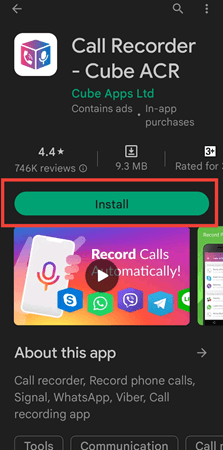
- 2단계: 앱을 열고 마이크 액세스, 전화 통화 녹음, 접근성 설정 등 필요한 권한을 부여합니다.

- 3단계: 녹음이 중단되지 않도록 앱을 백그라운드에서 실행하도록 설정합니다.
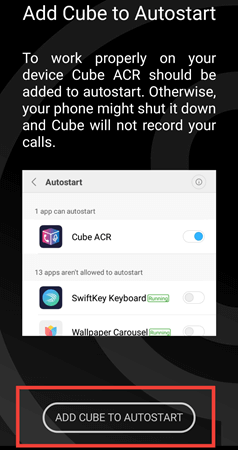
- 4단계: 백그라운드에서 실행될 때 앱이 닫히는 것을 방지하기 위해 전원 최적화를 비활성화합니다.
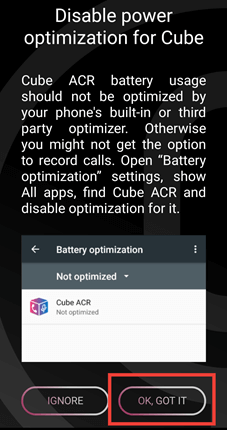
- 5단계: WhatsApp으로 전화 걸기. 큐브 ACR이 제대로 작동하고 있다면, 통화 녹음이 진행되고 있다는 것을 나타내는 작은 플로팅 위젯이 표시되어야 합니다. 또한 통화 녹음이 진행 중이라는 알림도 표시됩니다.
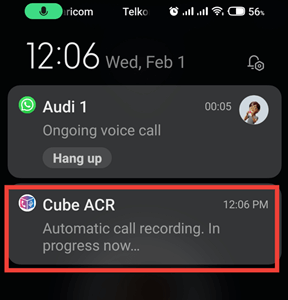
- 6단계: 통화를 종료하고 Cube ACR을 열어 녹음된 내용을 확인합니다.
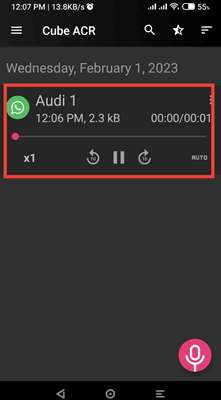
💡 전문가 팁: 일할 때 메시지를 기록하는 쉬운 방법을 찾고 계신가요(타사 도구 제외)? 저희가 바로 그 해결책을 가지고 있습니다. 👇🏼
방법 2: 내장 스크린 레코더 사용(Android 10 이상)
안드로이드 10 이상 버전에서는 내장된 화면 녹화 기능을 사용할 수 있습니다.
화면 녹화기를 사용하여 WhatsApp 음성 통화 및 영상 통화를 녹음하는 단계
- 1단계: 아래로 스와이프하여 빠른 설정 패널에 액세스한 다음, 스크린 레코더를 탭합니다.
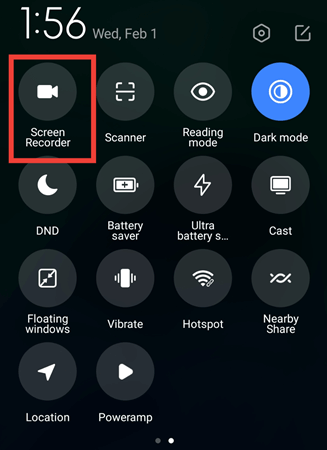
- 2단계: 입력 소스로 마이크 오디오를 선택합니다. 이렇게 하면 대화의 양쪽이 모두 녹음됩니다.
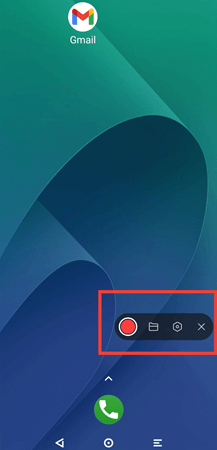
- 3단계: WhatsApp 통화를 시작하고 녹음기가 대화를 녹음하고 자동으로 녹음을 시작하도록 합니다.
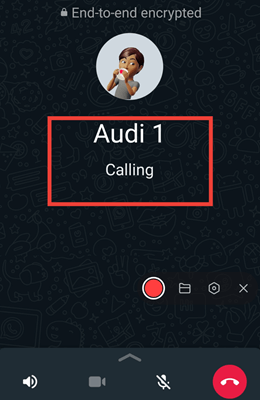
- 4단계: 통화가 끝나면 녹음을 중지합니다.
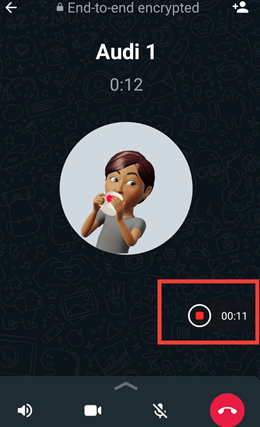
새로운 오디오 녹음과 함께 비디오가 갤러리나 파일 관리자에 저장됩니다.
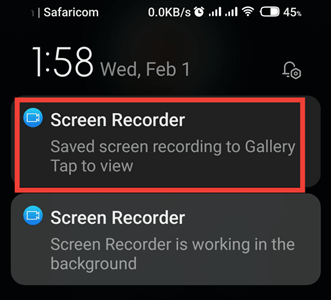
방법 3: 보조 기기를 사용하여 WhatsApp 오디오 녹음하기
위의 방법이 효과가 없다면, 가장 간단한 해결 방법은 다른 전화기나 녹음 장치를 사용하는 것입니다.
다른 기기를 사용하여 WhatsApp 통화를 녹음하는 단계
- 1단계: 더 나은 음질을 위해 스피커 모드로 전환하세요
- 2단계: 음성 녹음 앱이 설치된 다른 기기(안드로이드의 기본 녹음 앱이나 이지 보이스 레코더와 같은 전용 녹음 앱)를 사용합니다
- 3단계: 녹음 장치를 휴대폰 스피커 가까이에 위치시키고 녹음을 시작합니다
- 4단계: 통화가 끝나면 녹음을 멈추고 파일을 저장합니다
💡전문가 팁: 스피커폰 녹음 시 진동 소음을 줄이기 위해 휴대폰을 부드러운 표면(마우스 패드 등) 위에 놓으세요
📮ClickUp Insight: 상황 전환은 팀의 생산성을 저하시키는 요소입니다. 저희 연구에 따르면, 일의 방해 요소 중 42%가 플랫폼을 오가며 이메일을 관리하고, 회의 사이를 오가는 데서 비롯된다고 합니다 . 이런 비용이 많이 드는 방해 요소를 제거할 수 있다면 어떨까요?
ClickUp은 하나의 간소화된 플랫폼에서 여러분의 워크플로우(및 채팅)를 통합합니다. 채팅, 문서, 화이트보드 등 다양한 플랫폼에서 작업을 시작하고 관리하세요. AI 기반 기능은 문맥을 연결하고, 검색 가능하게 만들고, 관리할 수 있게 해줍니다!
아이폰에서 왓츠앱 통화를 녹음하는 방법
아이폰에서 왓츠앱 통화를 녹음하는 것은 애플의 엄격한 개인정보 처리방침 때문에 안드로이드보다 까다롭습니다. iOS는 여러 타사 앱이 오디오에 접근하고 녹음하는 것을 허용하지 않기 때문에 안드로이드의 큐브 통화 녹음기처럼 원클릭 솔루션이 없습니다.
그러나 아이폰에는 WhatsApp 영상 통화와 오디오를 녹음할 수 있는 내장 스크린 레코더가 있습니다. 유일한 한도는 스피커를 통해 녹음한다는 점인데, 이 경우 마이크 품질이 떨어집니다.
아이폰에서 왓츠앱 통화를 녹음하는 방법은 다음과 같습니다:
- 1단계: 아이폰의 설정을 열고 제어 센터로 이동합니다.
- 2단계: 아래로 스크롤하여 스크린 레코딩 옵션 옆에 있는 "+"를 탭하여 제어 센터에 추가합니다.
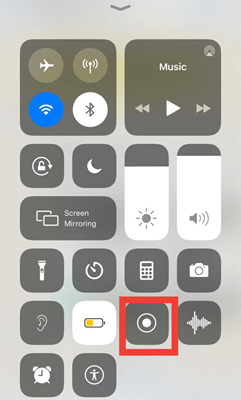
- 3단계: WhatsApp을 열고 음성 또는 영상 통화를 시작합니다.
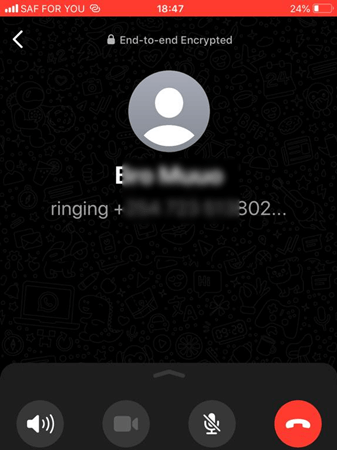
- 4단계: 화면 녹화 버튼(원형 아이콘)을 탭하여 제어 센터에서 녹화를 시작합니다.
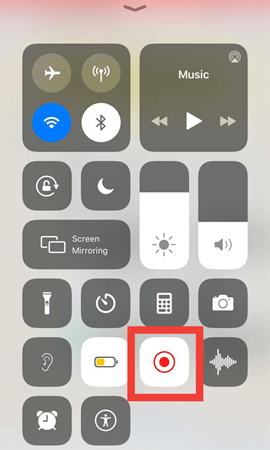
- 5단계: 화면 녹화가 진행되는 동안 통화를 계속합니다.
- 6단계: 녹화를 중지하려면, 화면 녹화 버튼을 다시 누르거나 상단의 빨간색 녹화 막대를 누르고 중지를 누르세요.
- 7단계: 녹음한 내용은 사진 앱의 비디오에 저장됩니다.
데스크탑(윈도우 & 맥)에서 WhatsApp 통화를 녹음하는 방법
컴퓨터에서 자주 WhatsApp 통화를 하는 경우, 다음과 같은 의문이 생길 수 있습니다. 이 통화를 쉽게 녹음할 수 있을까? 좋은 소식은, 녹음이 가능하다는 것입니다! Windows와 Mac에서 WhatsApp 통화를 녹음하는 것은 훨씬 더 간단합니다.
Windows에서 WhatsApp 통화 녹음하기
Windows 10 또는 11을 사용한다면, WhatsApp 통화를 녹음하기 위해 제삼자 앱을 사용할 필요가 없습니다. Windows에는 Xbox Game Bar라는 화면 녹화 도구가 내장되어 있기 때문입니다!
무료이고 사용하기 쉬우며, WhatsApp 음성 통화 녹음과 영상 통화에 적합합니다.
사용 방법은 다음과 같습니다.
- 1단계: PC에서 WhatsApp 웹 또는 WhatsApp 데스크톱 앱을 엽니다.
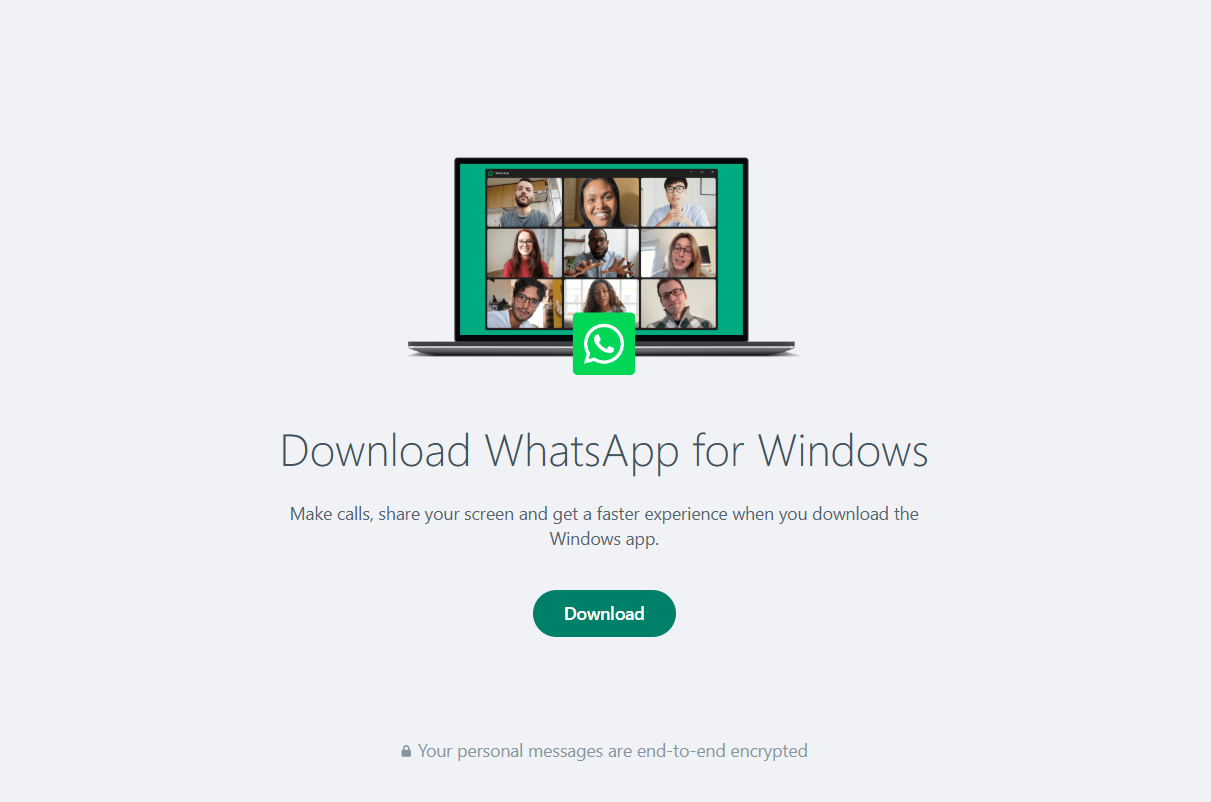
- 2단계: Windows + G를 눌러 Xbox 게임 바 오버레이를 엽니다.
- 3단계: 오버레이에서 캡처 위젯을 찾습니다. 보이지 않으면 위젯 메뉴(겹쳐진 사각형으로 표시됨)를 클릭하고 캡처를 선택합니다.

- 4단계: 캡처 위젯에서 녹음 시작 버튼(원형 아이콘)을 클릭하거나 Windows 키 + Alt + R을 눌러 녹음을 시작합니다. 캡처 위젯에서 마이크 아이콘을 클릭하여 마이크가 활성화되었는지 확인합니다.
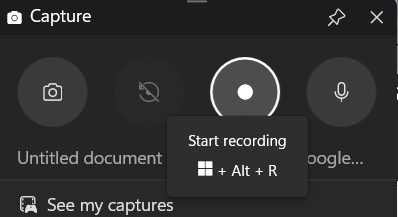
- 5단계: WhatsApp 통화를 시작하고 대화를 계속하십시오.
- 6단계: 통화가 끝나면, 캡처 위젯에서 녹음 중지 버튼(사각형 아이콘)을 클릭하거나 윈도우 키 + Alt + R을 다시 누릅니다.
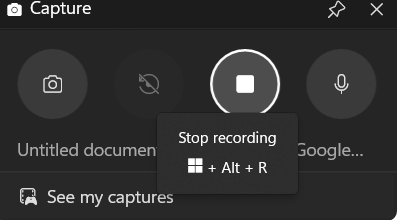
녹음 내용은 기본적으로 비디오 > 캡처 폴더에 저장됩니다.
MAC에서 WhatsApp 통화 녹음하기
Mac 사용자의 경우, 퀵타임 플레이어가 WhatsApp 통화 녹음을 위한 내장 기능을 제공합니다. 그러나 화면과 마이크 오디오만 캡처할 수 있기 때문에 더 선명한 음질을 위해서는 보조 장치가 필요할 수 있습니다.
사용 방법은 다음과 같습니다.
- 1단계: Mac에서 QuickTime Player를 실행합니다.
- 2단계: 파일 > 새로운 화면 녹화를 클릭합니다.
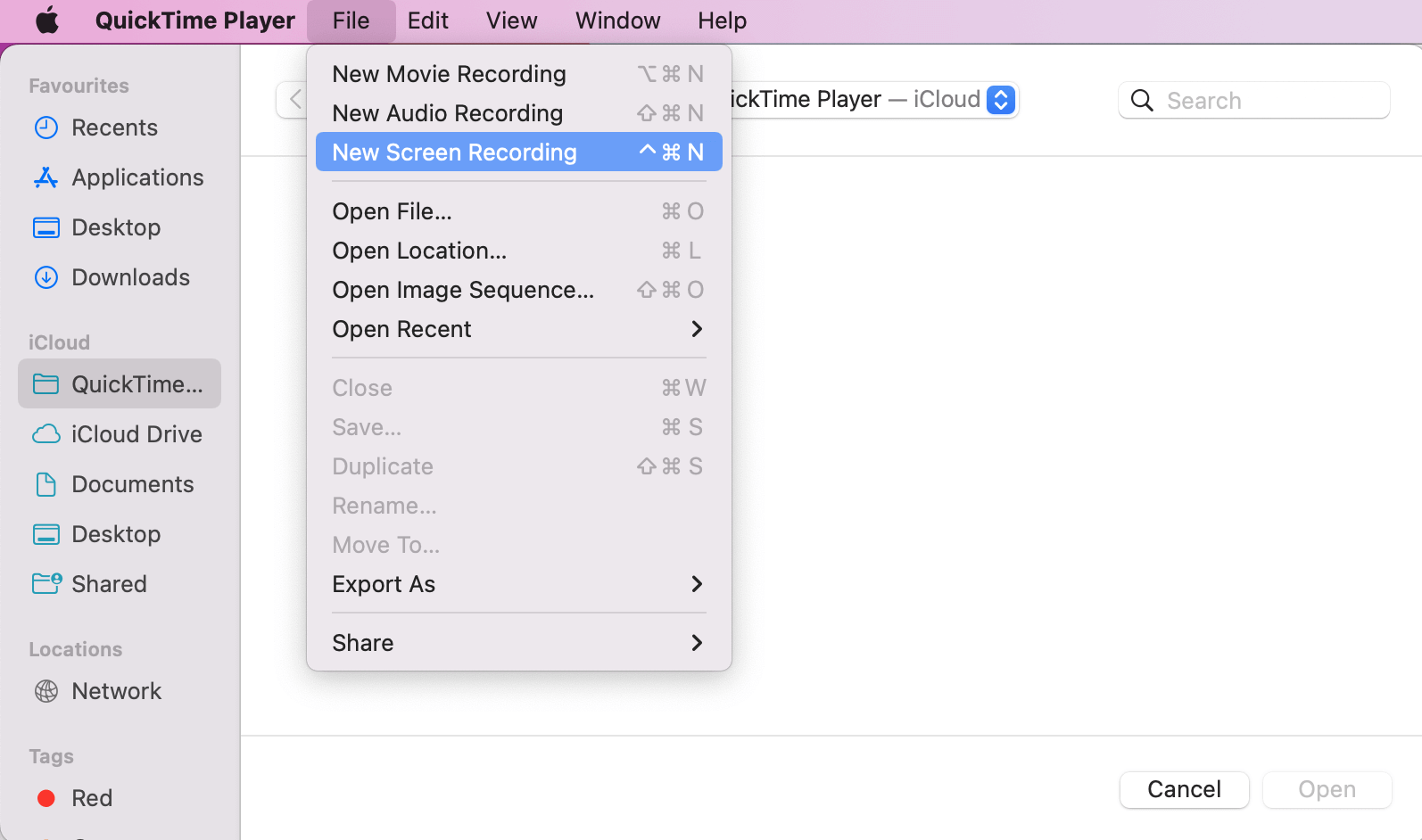
- 3단계: 녹음 버튼 옆에 있는 화살표를 클릭한 다음, '내부 마이크'(음성 녹음용)를 선택합니다.

- 4단계: 데스크톱 앱 또는 WhatsApp 웹에서 WhatsApp 통화를 시작합니다.
- 5단계: 퀵타임 플레이어에서 '녹화'를 클릭합니다.
- 6단계: '녹음 중지'를 클릭하고 통화가 끝난 후 파일을 저장합니다.
이제 모든 기기에서 WhatsApp 통화 녹음을 마스터하셨으니, 그 녹음본이 안전하고 합법적이며 유용하도록 어떻게 보장할 수 있을까요?
📖 더 읽기: Mac에서 오디오와 함께 녹화 화면을 손쉽게 관리하는 방법
WhatsApp 통화 녹음을 위한 최고의 실행 방식과 보안 팁
WhatsApp 통화 녹음 기능은 비즈니스 회의, 법률 문서, 개인 기록 등에 매우 유용합니다. 그러나 프라이버시 침해에 대한 우려가 커지고 데이터 유출이 증가함에 따라 보안, 합법성, 윤리적 준수를 보장하기 위해 최고의 실행 방식을 따르는 것이 중요합니다.
WhatsApp 통화를 안전하고 책임감 있게 녹음하는 주요 단계를 살펴보겠습니다.
녹음하기 전에 항상 동의를 구하십시오
앞서 논의한 바와 같이 법적 프레임워크는 다양하지만, 윤리적 기준은 그렇지 않습니다. 녹음하기 전에 항상 명확한 구두 동의를 얻으십시오. "이 대화를 녹음해도 괜찮을까요?"라고 간단하게 물어보는 것만으로도 큰 도움이 됩니다.
📌 예시: 민감한 재무 정보가 논의되는 비즈니스 통화를 상상해 보세요. 동의 없이 녹음하면 심각한 법적 문제와 평판 손상을 초래할 수 있습니다.
비즈니스 통화의 경우, 계약서에 동의 조항을 추가할 수 있습니다( Zoom의 녹화 면책 조항 등).
2. 데이터 유출로부터 녹음 내용을 보호하세요
사이버 범죄가 증가하고 있습니다. 2024년 데이터 유출로 인한 전 세계 평균 비용은 488만 달러입니다. 일이나 법적 목적으로 왓츠앱 통화를 녹음하는 경우, 녹음 내용이 악용되지 않도록 주의해야 합니다.
녹음 내용을 암호화된 폴더에 저장하고, 강력한 암호를 사용하며, 강력한 보안 조치를 갖춘 클라우드 서비스를 고려하고, 클라우드 스토리지에서 이중 인증(2FA)을 활성화하십시오.
📌 예시: 클라이언트의 기밀 정보가 담긴 녹취록이 유출되면, 회사는 막대한 재정적 손실과 법적 분쟁을 겪을 수 있습니다.
3. 민감한 정보의 기록과 저장을 피하십시오
민감하거나 기밀인 개인 데이터가 논의되는 음성 통화는 녹음하지 마십시오.
- 은행 계좌 정보
- 비밀번호
- 비즈니스 기밀 유지 계약
4. 법적 환경에 대한 최신 정보 확인
법은 끊임없이 진화하고 있습니다. 여러분과 소통하는 모든 사람들의 지역과 여러분의 지역의 통화 녹음법에 대한 최신 정보를 파악하고, 필요할 때는 법률 전문가와 상담하여 명확히 하십시오.
🧠 알고 계셨나요? 독일에서는 불법적으로 통화를 녹음하면 최대 3년 이하의 징역형에 처해질 수 있습니다.
5. 보안 및 법적 기록 방법 사용
모든 녹음 앱이 안전하거나 규정을 준수하는 것은 아닙니다. 일부 타사 앱은 사용자 데이터를 수집하여 프라이버시를 위험에 빠뜨릴 수 있습니다. 신뢰할 수 없는 출처에서 앱을 다운로드하지 마십시오.
안전하지 않은 녹음 앱의 경고 신호:
❗불필요한 권한 요청(예: 연락처, 카메라, 위치)
❗개인정보 처리방침이나 보안 암호화가 없습니다
❗데이터 문제로 인해 특정 국가에서 사용이 금지됨
6. 불필요한 녹음은 정기적으로 검토하고 삭제하십시오
녹음 파일을 쌓아두지 마십시오. 더 이상 필요하지 않은 녹음 파일은 정기적으로 검토하고 삭제하십시오. 이렇게 하면 데이터 유출 위험을 최소화하고 데이터 보존 정책을 준수할 수 있습니다. GDPR과 같은 일부 규정은 특정 데이터 보존 요건을 가지고 있다는 것을 기억하십시오.
이러한 최고의 실행 방식을 준수함으로써, 여러분은 WhatsApp 통화 녹음 내용을 책임감 있고 윤리적으로, 그리고 안전하게 처리함으로써 자신과 타인의 프라이버시를 보호할 수 있습니다.
✨ 재미있는 사실: 최초의 전화 녹음 장치는 1903년에 특허를 받았습니다. 100년도 더 전에 통화를 녹음할 수 있었다는 것을 상상해 보세요!
WhatsApp을 통화 및 커뮤니케이션 녹음에 사용하는 것의 한계
WhatsApp은 전 세계적으로 20억 명 이상의 활성 사용자를 보유한 가장 널리 사용되는 커뮤니케이션 플랫폼 중 하나입니다. 그러나 WhatsApp은 통화 녹음과 전문적인 커뮤니케이션에 있어 몇 가지 중요한 한계를 가지고 있습니다.
WhatsApp이 통화 녹음과 전화 대화 관리에 가장 적합한 도구가 아닌 이유를 생각해 봅시다.
1. 통화 녹음 기능이 내장되어 있지 않습니다
많은 비즈니스 커뮤니케이션 도구와 달리, WhatsApp은 통화 녹음 기능을 제공하지 않습니다. 그럴 만한 이유가 있습니다.
- WhatsApp은 종단간 암호화를 우선시합니다. 종단간 암호화는 제3자 앱(심지어 WhatsApp 자체도)이 통화 오디오에 직접 액세스하는 것을 방지합니다
- 사용자는 화면 녹화나 타사 소프트웨어와 같은 외부 앱이나 해결 방법에 의존해야 하는데, 이 방법은 신뢰할 수 없거나 법적으로 문제가 있을 수 있습니다
2. 법적 문제와 규정 준수 문제
많은 국가에서 엄격한 프라이버시 법으로 인해 왓츠앱 통화 녹음이 법적 위험을 초래할 수 있습니다.
- EU의 GDPR은 대화를 녹음하기 전에 명시적인 동의를 요구합니다
- 미국에서는 11개 주에서 양측의 동의를 요구하고 있습니다. 즉, 통화 중인 모든 사람이 녹음에 동의해야 합니다
3. 불량한 음질과 통화 끊김
WhatsApp 통화는 인터넷 연결에 의존하기 때문에 다음과 같은 문제가 발생할 수 있습니다.
- 네트워크 문제로 인한 불량한 오디오 품질
- 긴 대화 중 자주 끊기는 통화
- 타사 앱을 사용할 때 녹음 품질이 일정하지 않음
🧠 알고 계셨나요? 연구에 따르면 사람들은 텍스트만 있는 것보다 비디오 기반 커뮤니케이션에서 65% 더 많은 정보를 기억한다고 합니다.
4. 녹음 통화 기간 제한
WhatsApp 통화를 녹음하는 해결 방법을 찾았다고 하더라도 시간 제한에 직면할 수 있습니다.
- 안드로이드 타사 녹음 앱은 20-30분 후에 종종 끊어짐
- 저장소 또는 처리 문제 때문에 아이폰 화면 녹화가 중단될 수 있습니다
- WhatsApp이 백그라운드에서 실행되는 경우 데스크탑 녹음 도구가 작동하지 않을 수 있습니다
5. 통화를 정리, 기록, 공유하는 쉬운 방법
맥킨지의 연구에 따르면, 직원들은 일주일의 19%를 구조화되지 않은 메시지와 통화에서 잃어버린 정보를 찾는 데 소비합니다. 이것은 WhatsApp의 경우에도 마찬가지입니다. WhatsApp은 다음을 제공하지 않습니다:
- 자동 통화 녹취
- AI 노트 필기 기능
- 저장된 통화에 대한 간편한 정리
WhatsApp으로 녹음된 통화는 검색하기 어렵고, 검토하는 데 시간이 많이 걸리며, 비즈니스 문서로 정리하기가 어렵습니다.
📖 더 읽기: Whatsapp 비즈니스 vs. 개인
6. 제한된 통합 기능
WhatsApp의 다른 생산성 도구와의 통합은 한도가 있어 통화 녹음과 관련된 정보를 더 넓은 워크플로우에 통합하는 것이 어렵습니다.
📌 예시: 여러 플랫폼을 사용하여 소통과 프로젝트 관리를 하는 마케팅 팀은 WhatsApp 통화 녹음 내용을 워크플로우에 통합하는 데 어려움을 겪으며, 이로 인해 정보가 사일로화됩니다
7. 저장소 한도
녹음 내용을 저장하는 방법에 따라 휴대폰이나 컴퓨터의 저장소 한도에 부딪힐 수 있습니다.
WhatsApp은 빠른 대화에 적합하지만, 중요한 통화를 녹음하는 데 있어서는 신뢰성, 법적 문제, 보안 측면에서 문제가 있습니다. 이러한 문제를 해결할 수 있는 더 스마트한 대안을 찾고 있다면, ClickUp이 통화 녹음 및 문서화 과정을 어떻게 개선할 수 있는지 살펴보세요.
통화 녹음 및 ClickUp을 통한 커뮤니케이션 관리
WhatsApp와는 달리, ClickUp은 단순한 커뮤니케이션 도구가 아니라, 녹음, 필사, 요약, 정리 등을 손쉽게 할 수 있는 일을 위한 모든 것을 제공하는 앱입니다.
ClickUp은 비즈니스 전문가, 원격 근무 팀원, 프리랜서 등 모든 사람들이 전문가처럼 대화를 관리할 수 있도록 도와줍니다.
ClickUp Clips로 번거로움 없이 대화 기록
WhatsApp은 자동 통화 녹음을 기본적으로 지원하지 않으므로, 더 효율적이고 안전한 솔루션을 사용하는 것이 어떨까요? ClickUp Clips를 사용하면 중요한 대화를 녹음, 전사, 관리할 수 있습니다. 이 모든 것이 한 곳에서 이루어지므로, 원활한 비디오 통신이 가능합니다!
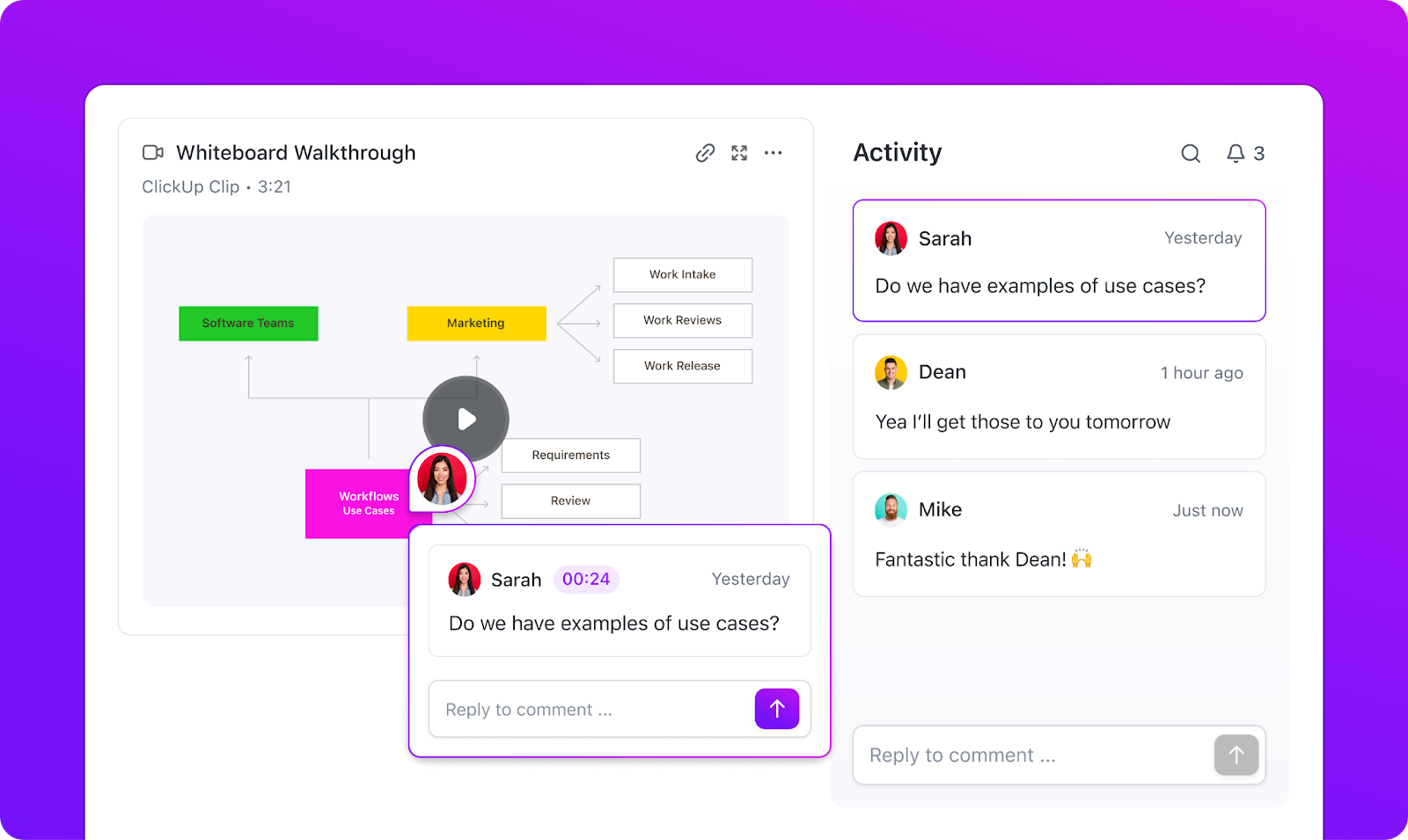
ClickUp 클립을 사용하는 방법은 다음과 같습니다. 🎬:
- *키 토론 녹음: 신뢰할 수 없는 타사 앱을 사용하는 대신, Clip을 사용하여 WhatsApp 영상 통화 및 음성 대화를 녹음하세요
- 대화를 작업으로 전환: 통화 중의 키 순간을 실행 가능한 작업, 요약, 노트 등으로 전환
- 녹음 내용 쉽게 공유: 문서, 코멘트, 채팅, 작업에 Clip을 삽입하여 원활하게 액세스
- 타임 스탬프가 있는 코멘트: 녹음된 통화에 대한 정확한 피드백을 남겨 번역 과정에서 누락되는 부분이 없도록 합니다
- AI 기반 필사본: ClickUp Brain은 녹음 내용을 자동으로 필사하므로 수동으로 노트 필기할 필요가 없습니다

📌 예시: 클라이언트와의 왓츠앱 통화를 기억하기 위해 애쓰는 대신, ClickUp Clip을 녹화하고 AI가 이를 받아쓰게 한 다음, 후속 조치를 위한 작업을 즉시 생성합니다
* clickUp에서 화면을 녹화하는 방법은 다음과 같습니다
- ClickUp 계정에 로그인
- ClickUp의 어느 곳에서든 비디오 카메라 아이콘을 클릭하세요(작업, 코멘트, 문서 또는 채팅)
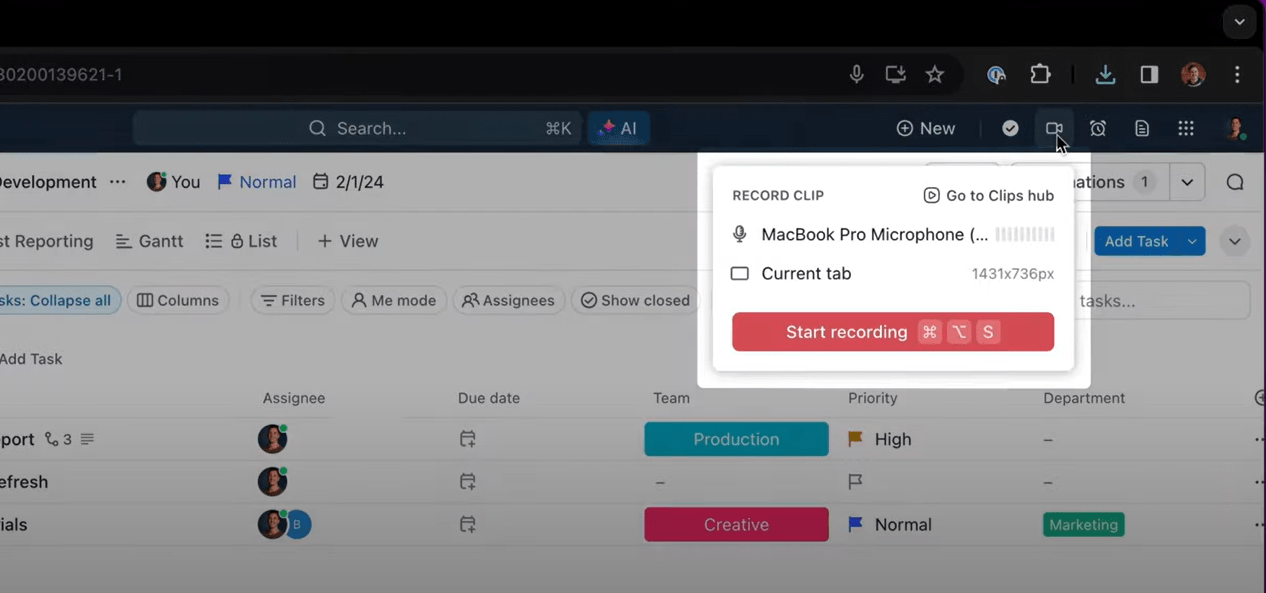
- WhatsApp을 열고 음성 또는 영상 통화를 시작합니다
- 음성 내레이션 사용 여부에 따라 마이크 오디오 활성화
- '녹화 시작'을 클릭하여 화면 캡처를 시작합니다
- 완료되면 '녹음 중지'를 클릭합니다
- Clip은 자동으로 클립 허브에 저장되며, 즉시 공유할 수 있습니다
ClickUp AI Notetaker로 통화 내용을 놓치지 마세요
WhatsApp 통화 때문에 노트 작성에 어려움을 겪을 때, ClickUp AI Notetaker가 구세주처럼 등장합니다.
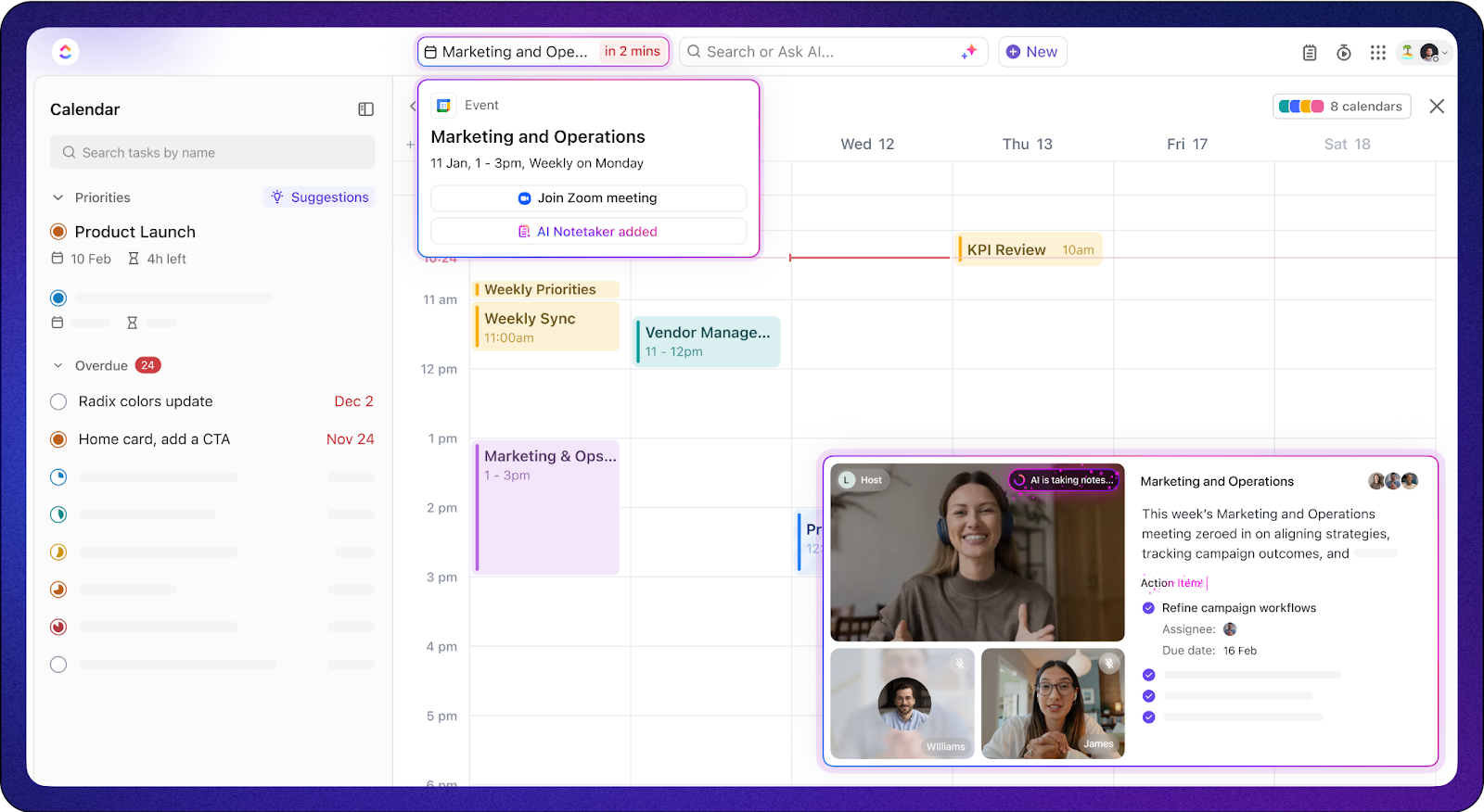
ClickUp AI Notetaker를 사용하면 다음을 할 수 있습니다.
한 레딧 사용자가 ClickUp의 AI 노트 테이커에 대한 생각을 공유했습니다.
이 모든 것을 완료하는 데 다른 도구가 필요하지 않다는 점에서 정말 감명받았습니다. ClickUp 인터페이스 내에서 모든 것이 가능합니다. Google 캘린더에 연결되어 매우 원활하게 작동합니다.
이 모든 것을 완료하는 데 다른 도구가 필요하지 않다는 점에서 정말 감명받았습니다. ClickUp 인터페이스 내에서 모든 것이 가능합니다. Google 캘린더에 연결되어 매우 원활하게 작동합니다.
ClickUp Meetings는 최고의 화상 회의 도구와 통합되어 통화, 노트, 작업이 연결된 상태를 유지할 수 있도록 함으로써 커뮤니케이션을 한 차원 더 발전시킵니다.
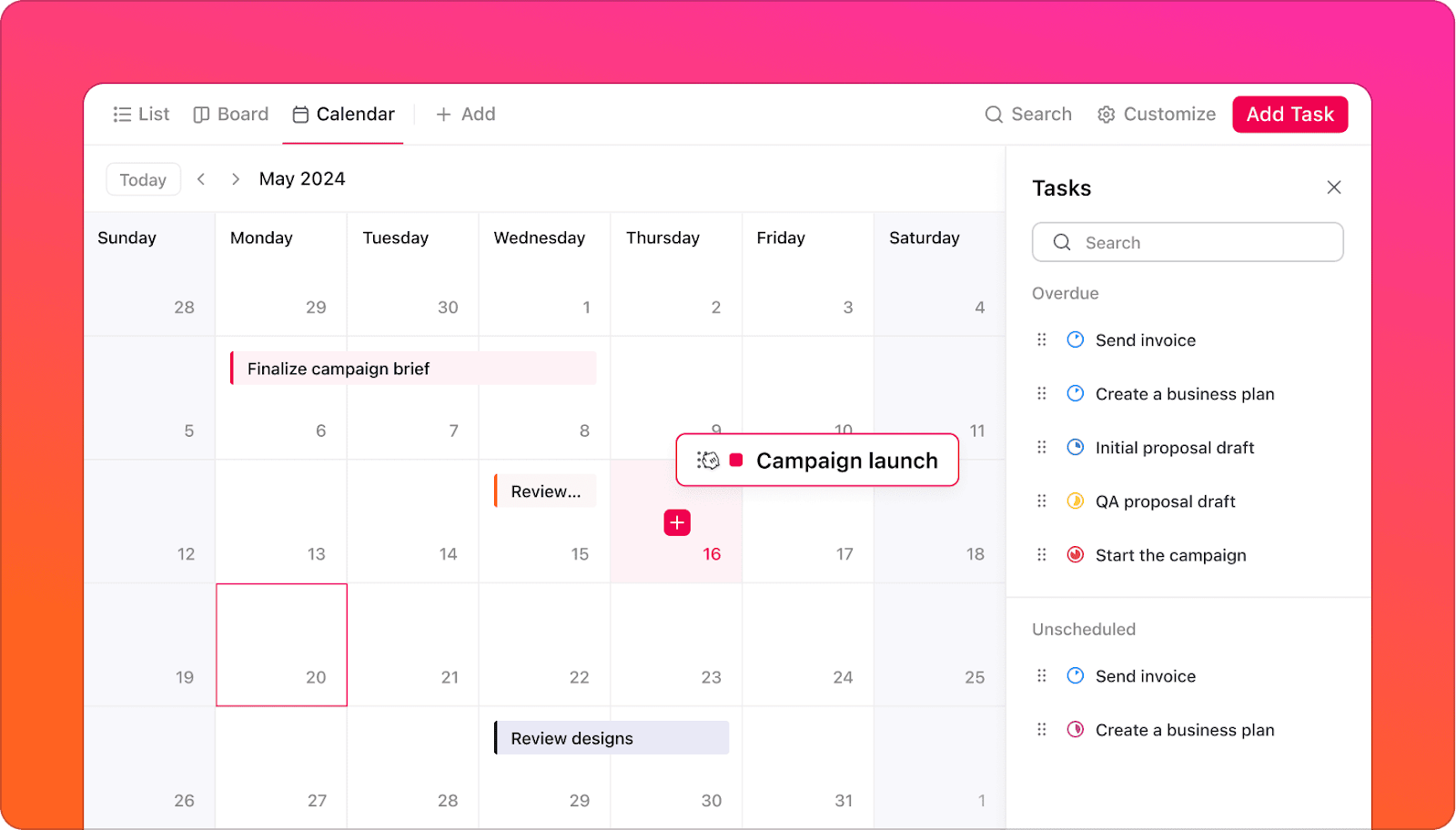
- Zoom: Zoom 회의를 ClickUp과 직접 동기화하고, 녹음 파일을 자동으로 첨부하며, ClickUp AI가 통화 내용을 요약하고 작업 항목을 생성하도록 합니다
- Microsoft Teams: Microsoft Teams와 ClickUp 내에서 회의 노트를 작업에 연결하고, 토론을 추적하고, 프로젝트를 관리하여 대화를 체계적으로 유지하세요
- Google Meet: ClickUp의 AI 생성 요약, 대화 내용, 작업으로 회의 후속 조치를 자동화하세요
- Slack: Slack 대화를 ClickUp 작업으로 변환하여 중요한 대화를 실행 가능한 단계로 전환
생산성 높은 회의를 위해서는 구조가 필수적이며, ClickUp 회의 템플릿이 모든 토론을 체계적이고 실행 가능하며 결과 중심의 방향으로 유지하는 데 도움이 됩니다.
ClickUp 회의 템플릿을 사용하면 다음을 할 수 있습니다.
- 명확한 아젠다를 설정하고 사전에 공유하여 참석자들이 준비된 상태로 오도록 하십시오
- 마감일이 있는 작업 항목 할당 - 더 이상 잊어버리는 작업이 없습니다
- 노트를 뒤적거리지 않고 후속 조치와 진행 상황을 추적하세요
또한 ClickUp 회의 노트 템플릿을 사용하면 명확하고 간결하며 체계적인 회의 노트를 쉽게 캡처할 수 있습니다. 이 템플릿은 모든 사람이 일관성을 유지하고 프로젝트를 추진할 수 있도록 협력적이고 체계적인 노트를 작성하는 데 도움이 됩니다. 또한, 과거 회의의 노트를 저장하고 참조할 수 있어 연속성과 정보에 기반한 의사 결정을 보장합니다.
ClickUp: 더 스마트한 통화 녹음 및 관리 방법
WhatsApp 통화는 빠른 채팅에는 좋지만, 실행 가능하고 중요한 대화를 녹음하는 데는 한계가 있습니다. WhatsApp에는 한계가 있지만, ClickUp은 그 차이를 메울 수 있는 올인원 솔루션을 제공합니다.
ClickUp은 녹음 기능, AI 기반의 대화 내용 기록, 원활한 통합, 기업 수준의 보안 기능을 통해 산발적으로 이루어지는 대화를 체계적인 워크플로우로 전환합니다.
그렇다면 통화 녹음, 회의 노트, 작업 항목을 ClickUp에서 한 곳에서 관리할 수 있는데 굳이 여러 도구를 사용해야 할 이유가 있을까요? 지금 ClickUp을 사용해 보시고 대화 관리 방식을 바꿔 보세요!